Этот диск невозможно использовать для хранения архива — причины и решения
При создании полной резервной копии Windows 11/10 средствами системы при выборе диска пользователи могут получить сообщение «Этот диск невозможно использовать для хранения архива».
В этом материале о том, чем может быть вызвано такое сообщение и как исправить ситуацию.
Причины невозможности сохранения архива (резервной копии) на диске
Локальный диск или съёмный накопитель, на который требуется произвести резервное копирование системы средствами Windows, должен отвечать определённым требованиям и, если они не выполняются, вы получите рассматриваемое сообщение «Этот диск невозможно использовать для хранения архива».

Наиболее частые причины проблемы:
- Недостаточный размер накопителя, например, в случае использования обычной флешки.
- Файловая система, отличающаяся от NTFS — в этом случае сообщение будет отличаться: «Этот диск не может использоваться для хранения образа системы, так как он не отформатирован в файловой системе NTFS».
- Использование дискового пространства в качестве целевого накопителя.
- Наличие на целевом диске файлов, относящихся к установленной системе: например, если вы переносили на него какие-то системные папки и файлы.
Также, в случае выбора отдельного раздела локального диска, содержащего также системный раздел, вы получите предупреждение «Выбранный диск расположен на том же физическом диске, который сейчас архивируется. В случае отказа этого диска архивы будут утеряны».
Как исправить ситуацию
Из перечисленных выше причин следуют основные решения проблемы, если предполагается использование именно встроенных средств системы для резервного копирования:
- Использование накопителя подходящего размера.
- Форматирование диска в файловую систему NTFS средствами Windows (правый клик по накопителю — форматировать) или с помощью сторонних программ.
- Указание разделов, не содержащих файлов системы в качестве целевого накопителя.
- Использование простых, а не каких-либо составных томов в качестве места сохранения архива.
Как итог, если диск (раздел на диске) отвечает всем перечисленным требованиям, вы сможете выбрать его в качестве места сохранения образа системы без каких-либо сообщений и предупреждений:

Учитывайте, что сама Майкрософт рекомендует использовать сторонние средства резервного копирования: встроенный инструмент «Архивация и восстановление (Windows 7)» уже не актуален, что можно понять даже по названию инструмента.
Из того, что я могу прямо рекомендовать — Veeam Backup & Replication Community Edition (с открытием сайта из РФ могут быть проблемы). Более простым вариантом для начинающего пользователя может быть Aomei Backupper Standard.
Ранее моя рекомендация включала также Macrium Reflect, однако разработчик решил отказаться от предоставления полностью бесплатной версии программы и теперь доступна лишь пробный 30-дневный вариант. Однако, без учёта этого фактора, инструмент отличный.
При создании полной резервной копии в Windows 11 или Windows 10 с помощью встроенного инструмента пользователи могут столкнуться с сообщением «Этот диск невозможно использовать для хранения архива». Эта проблема возникает, если выбранный диск не соответствует требованиям системы. В статье мы разберём причины ошибки и способы её устранения.
Приобрести оригинальные ключи активации Windows 11 можно у нас в каталоге от 1690 ₽
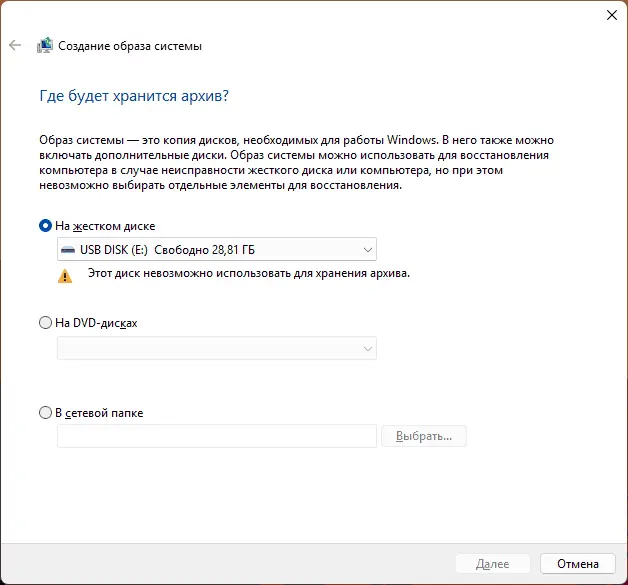
Приобрести оригинальные ключи активации Windows 11 можно у нас в каталоге от 1690 ₽
Почему диск нельзя использовать для резервной копии
Для сохранения образа системы Windows предъявляет определённые условия к накопителю. Если они не соблюдены, появляется уведомление «Этот диск невозможно использовать для хранения архива». Основные причины:
1. Недостаточный объём диска (например, использование флешки малого размера).
2. Файловая система не NTFS. В этом случае сообщение будет: «Этот диск не может использоваться для хранения образа системы, так как он не отформатирован в файловой системе NTFS».
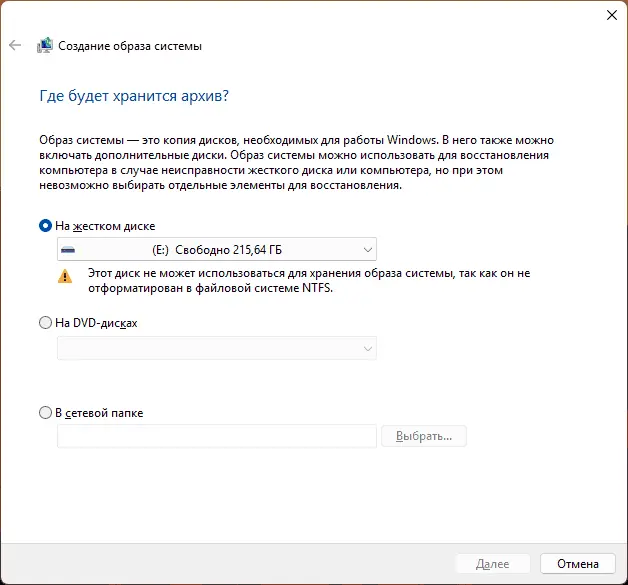
3. Выбор раздела, который уже используется как дисковое пространство.
4. Наличие системных файлов на целевом накопителе (например, перенесённые папки Windows).
5. Выбор раздела на том же физическом диске, где находится система. Тогда появляется предупреждение: «Выбранный диск расположен на том же физическом диске, который сейчас архивируется. В случае отказа этого диска архивы будут утеряны».
Как исправить проблему
Для устранения ошибки настройте диск согласно требованиям Windows:
1. Убедитесь, что объём накопителя достаточен для резервной копии (рекомендуется не менее размера занятого пространства системного раздела).
2. Отформатируйте диск в NTFS:
— Щёлкните правой кнопкой по накопителю в проводнике → Форматировать → выберите NTFS.
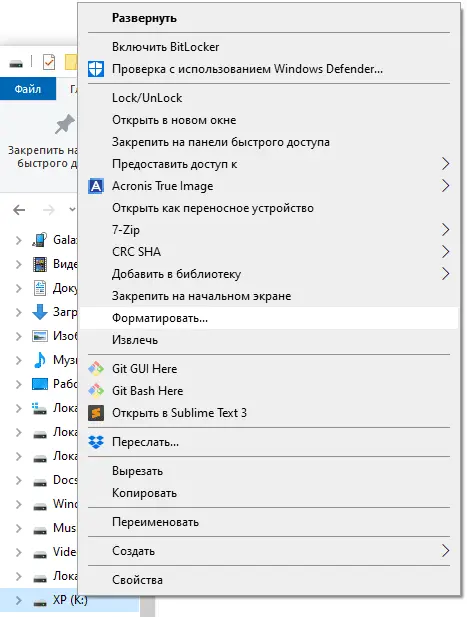
— Или используйте сторонние утилиты, такие как DiskPart.
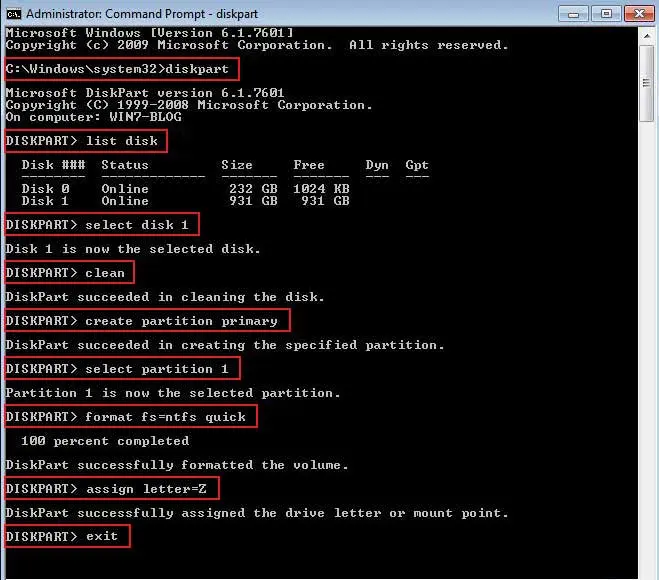
3. Выберите раздел, не содержащий системных файлов или активной установки Windows.
4. Используйте простой том, а не составные или динамические диски.
После выполнения этих шагов диск станет доступен для выбора в качестве места хранения образа системы без ошибок.
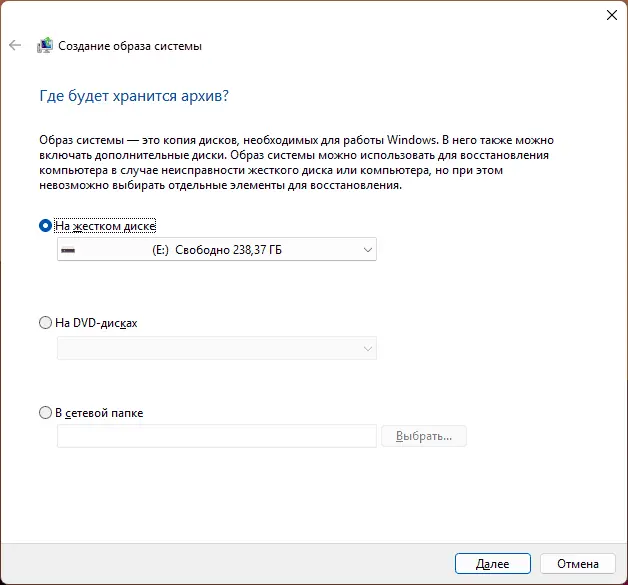
Альтернативы встроенному инструменту
Microsoft считает встроенный инструмент «Архивация и восстановление (Windows 7)» устаревшим и рекомендует сторонние решения. Вот несколько вариантов:
— Veeam Backup & Replication Community Edition — мощный бесплатный инструмент для резервного копирования.
— Aomei Backupper Standard — простой и удобный вариант для новичков.
— Macrium Reflect — ранее отличное бесплатное решение, но теперь доступно только в 30-дневной пробной версии.
Ошибка «Этот диск невозможно использовать для хранения архива» в Windows 11 и 10 легко устраняется при правильной подготовке диска: достаточный объём, файловая система NTFS и отсутствие системных данных. Если встроенное средство неудобно, попробуйте современные альтернативы, такие как Veeam или Aomei, для надёжного резервного копирования.
Лицензионный ключ активации Windows 11 от
Полное резервное копирование Windows является, пожалуй, единственным решением, позволяющим в 99% случаев восстановить операционную систему со всеми ее настройками и установленными программами. Для создания такой резервной копии в Windows предусмотрена соответствующая функция, которая, к сожалению, начиная с версии Windows 10 2004 стала работать некорректно. Проявляется это тем, что при попытке создания резервной копии пользователь получает ошибку «Недостаточно места на диске для создания теневой копии тома в местоположение хранения», причем эту ошибку никак нельзя связать с недостатком места на диске, на который производится копирование.
{banner_google1}
Высказываются предположения, что ошибка архивации связана с недостатком места на служебном разделе «Зарезервировано системой» или «Шифрованный EFI», однако это неверно: в действительности ошибка архивации связана с недостатком места на служебном разделе восстановления Windows RE.

У некоторых пользователей в этом разделе свободного места имеется менее 50 Мб, а ведь в описании ошибки указывается, что на томах (среды Win RE) размером менее 500 Мб свободного места должно быть не менее 50 Мб, а на томах с размером более 500 Мб свободное пространство должно составлять не менее 320 Мб. Почему не соблюдается это условие, непонятно, вероятно, это следствие бага, ведь создается раздел восстановления автоматически. Примечательно, что сталкиваться с ошибкой архивации «Недостаточно место на диске для создания теневой копии» приходится как в системах на UEFI-платформе с дисками с разметкой GPT, так и в системах на базе классического BIOS с дисками с разметкой MBR.
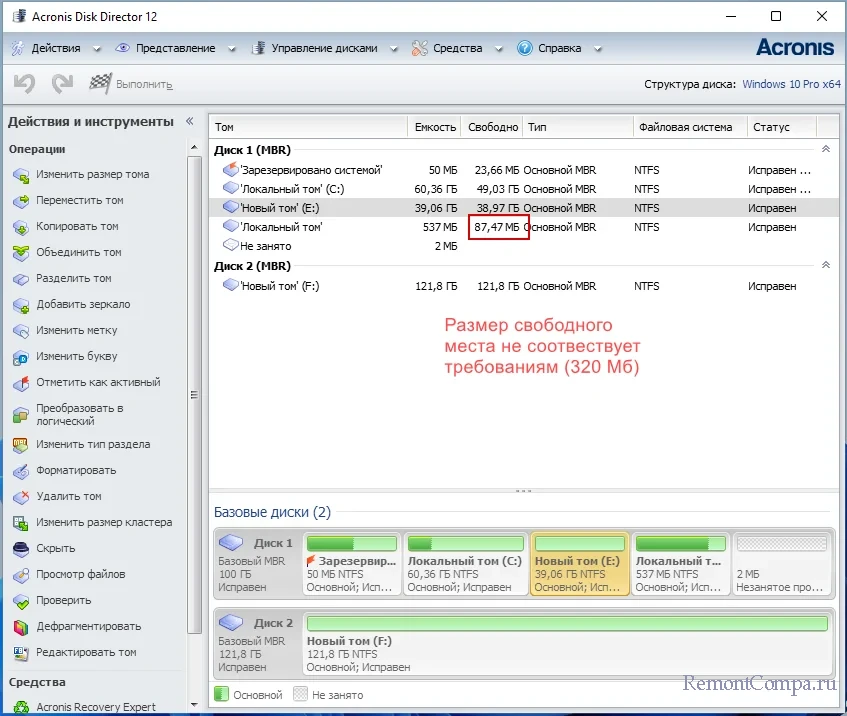
Сегодня мы разберем, как справиться с этой проблемой, если Windows 10 или 11 установлены на диск MBR. Логично предположить, что устранить неполадку можно было бы путем расширения служебного раздела восстановления до приемлемых значений. Увы, этот способ не работает, равно как и удаление самого раздела. Чтобы исправить ошибку, необходимо пересоздать разметку диска. Сделать это можно двумя способами: с потерей и без потери данных.
{banner_google1}
Если переустановка операционной системы не является для вас проблемой, можете воспользоваться этим способом. Он безопасен и относительно прост, но у него есть свой недостаток: во-первых, загрузочные файлы окажутся на том же разделе, что и Windows, а этом снизит отказоустойчивость системы; во-вторых, вы лишитесь раздела восстановления Win RE, который при определенных обстоятельствах может вам понадобиться. Итак, что делаем.
1. Загружаем компьютер с установочного диска, жмем «Далее» → «Установить» и доходим до окна мастера, в котором отображаются все разделы и подключенные диски;
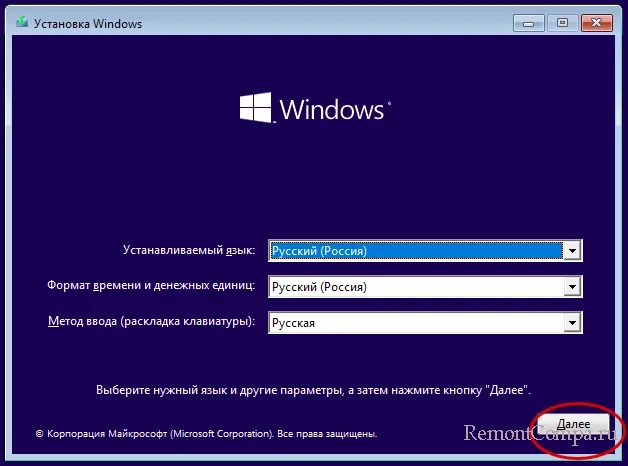
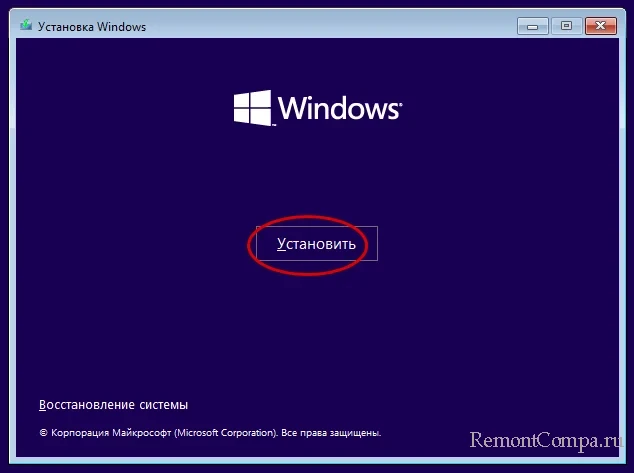
2. Удаляем все системные разделы на диске с помощью мастера установки;
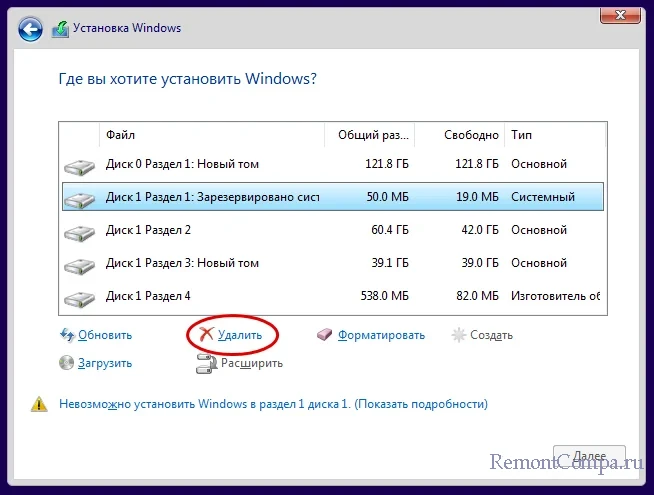
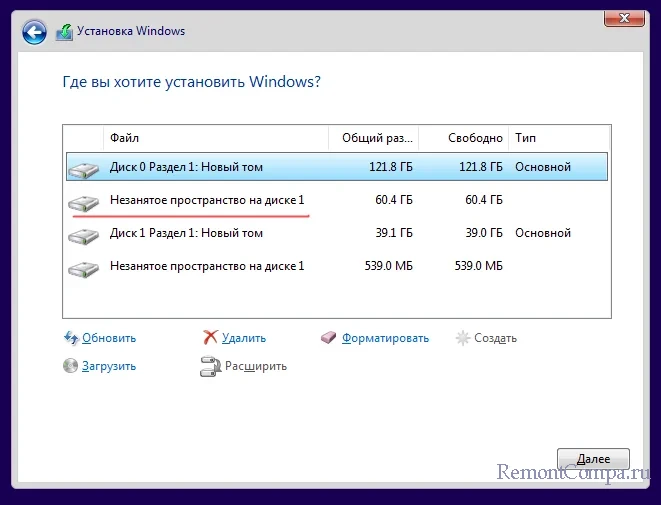
3. Создаем в образовавшемся нераспределенном пространстве единый раздел для установки Windows, но делаем это уже не средствами мастера, а с помощью утилиты Diskpart. Нажатием Shift + F10 открываем командную строку и выполняем следующие команды:
• diskpart;
• list disk
• select disk 1
• create partition primary
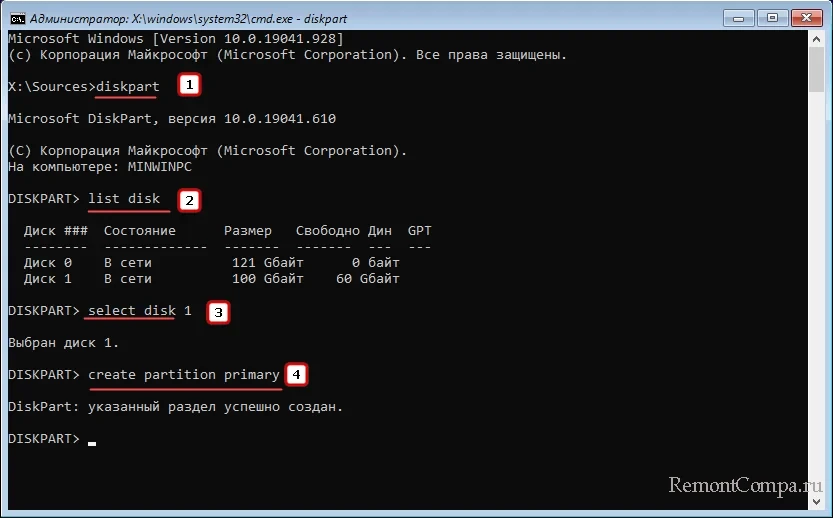
4. Номер диска в третьей команде должен соответствовать диску с переустанавливаемой Windows. Закрываем командную строку, возвращаемся в окно мастера установки и жмем «Обновить»;
5. Выделяем созданный в Diskpart раздел и устанавливаем в него операционную систему в обычном порядке.
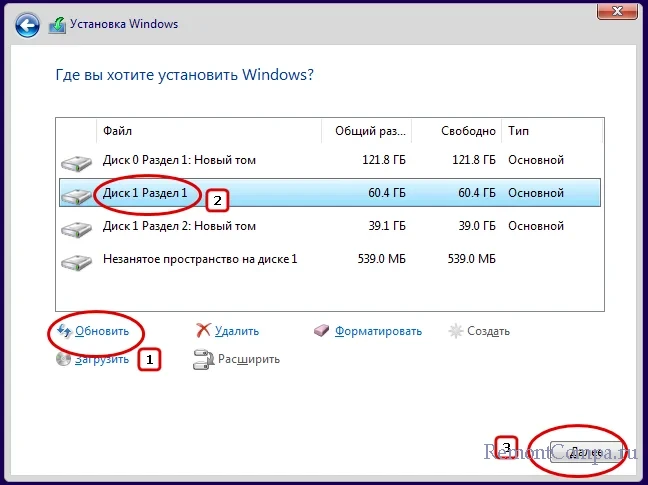
Так как раздел восстановления находится в конце диска, на его месте после пользовательского раздела у вас останется нераспределенное пространство. Это не беда, просто присоедините его к пользовательскому тому в штатной оснастке управления диска, это она умеет.
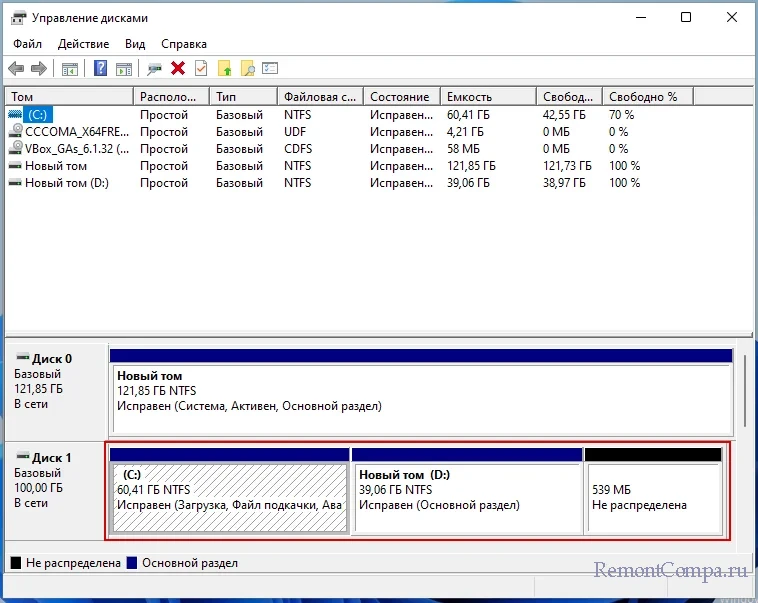
{banner_google1}
Этот способ подойдёт, если ваш компьютер или ноутбук поддерживает современный интерфейс UEFI. Вариант хорош тем, что позволяет сохранить на диске все разделы с данными. Для его реализации вам понадобится загрузочный диск WinPE 10-8 Sergei Strelec с программой Paragon Hard Disk Manager y борту. Делаем следующее:
1. Загрузите компьютер с диска WinPE 10-8 Sergei Strelec, зайдите в меню Пуск и выберите Программы WinPE → Жесткий диск → Paragon Hard Disk Manager;
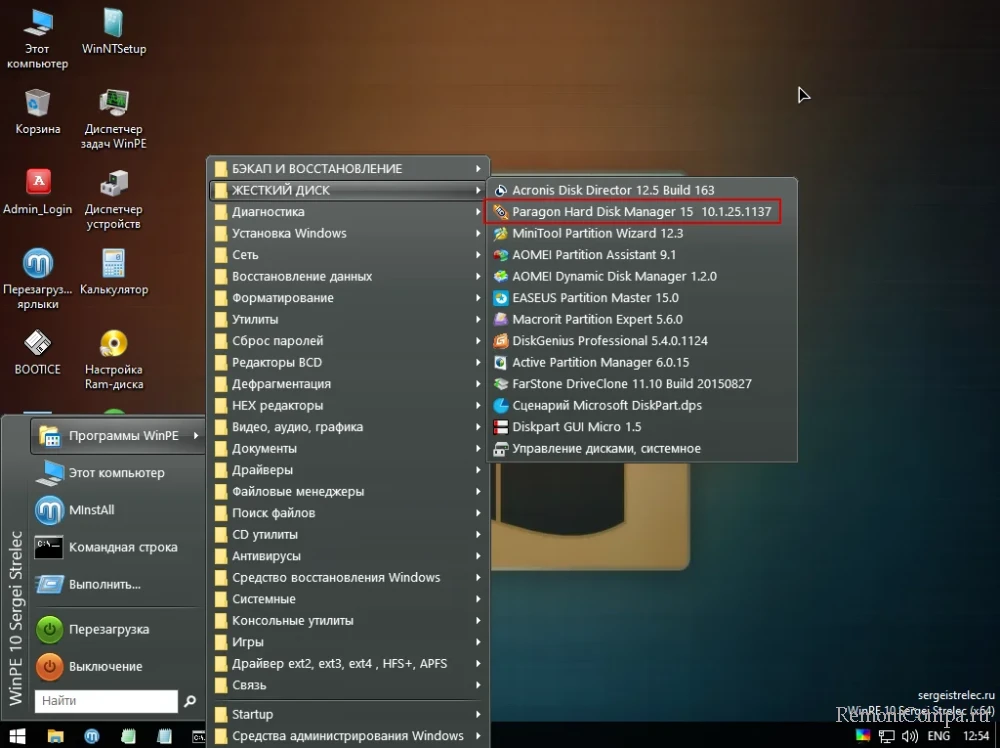
2. В приветственном окне программы нажмите «Запустить Paragon Hard Disk Manager»;
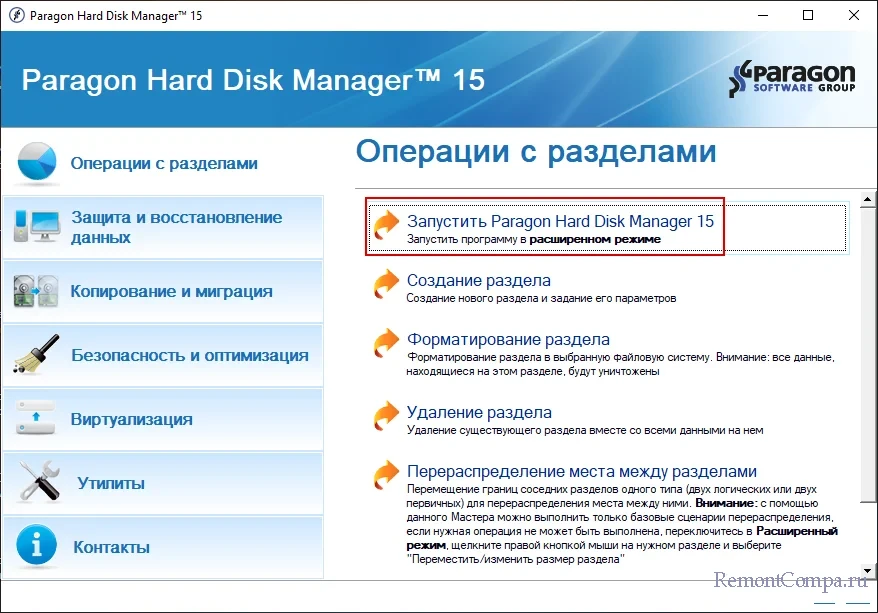
3. В открывшемся окне менеджера разделов выделите физический жесткий диск (не раздел!) с операционной системой, кликните по нему ПКМ и выберите «Конвертировать в GPT». Подтвердите действие;
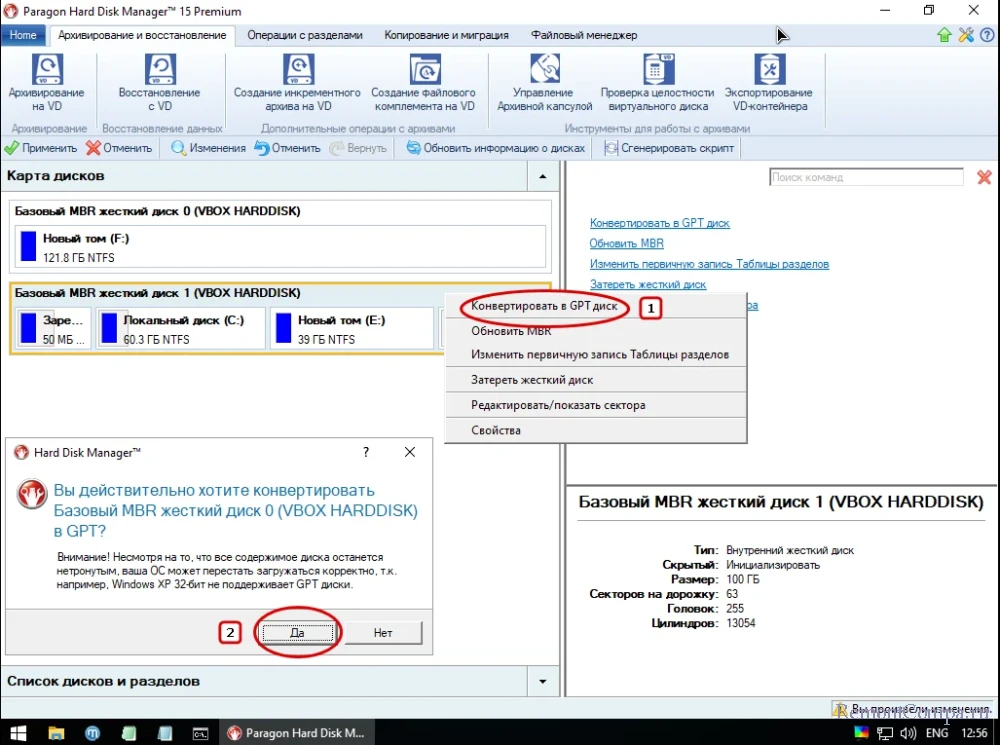
4. Теперь необходимо расширить том «Раздел восстановления». Отрежьте свободное место от близлежащего раздела (хватит и 500-1000 Мб), для чего нажмите по нему ПКМ и выберите в меню «Переместить/изменить размер раздела»;
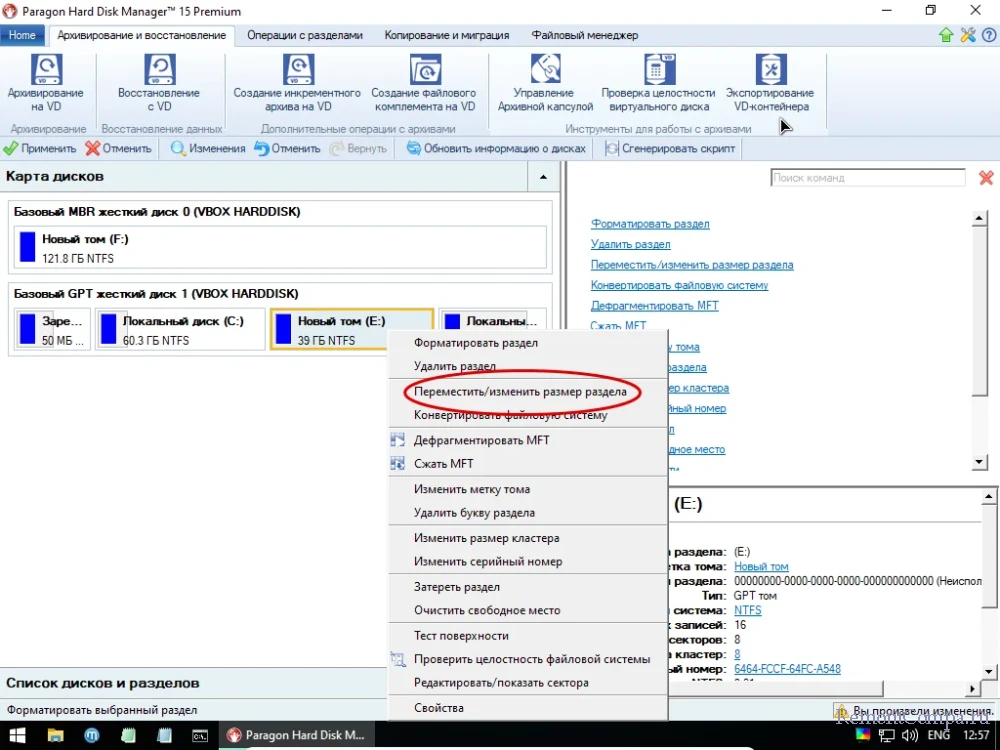
{banner_google1}
5. Перетаскиванием ползунка в окне мастера задайте размер высвобождаемого нераспределенного пространства;

6. Повторите операцию для тома «Раздел восстановления», только на этот раз присоедините к нему полученное свободное место;
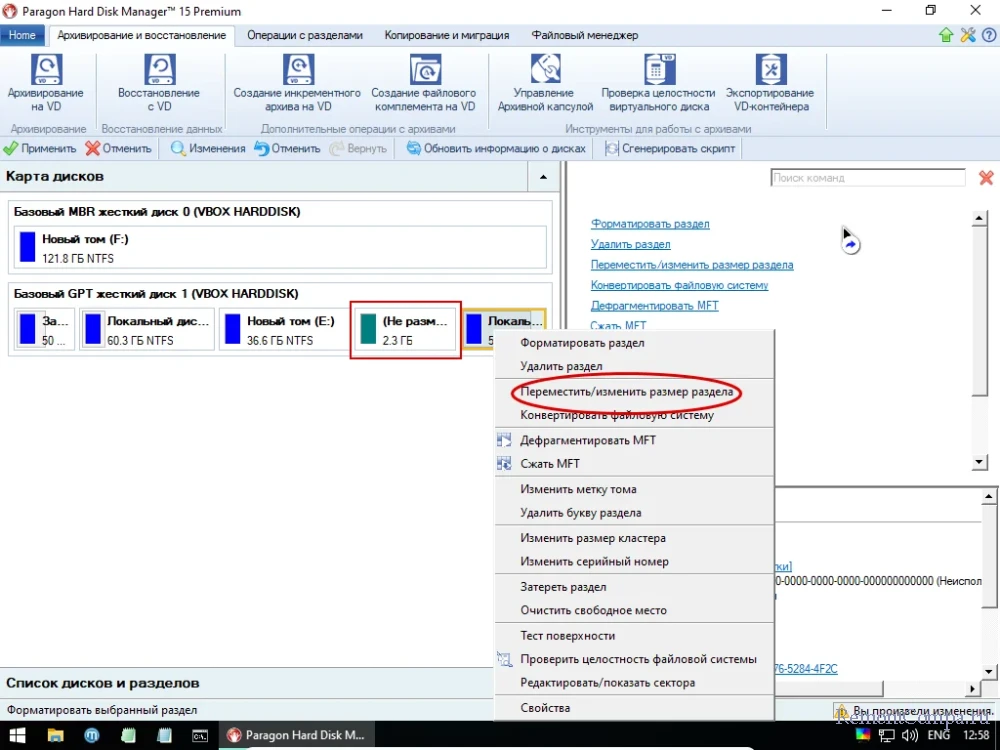
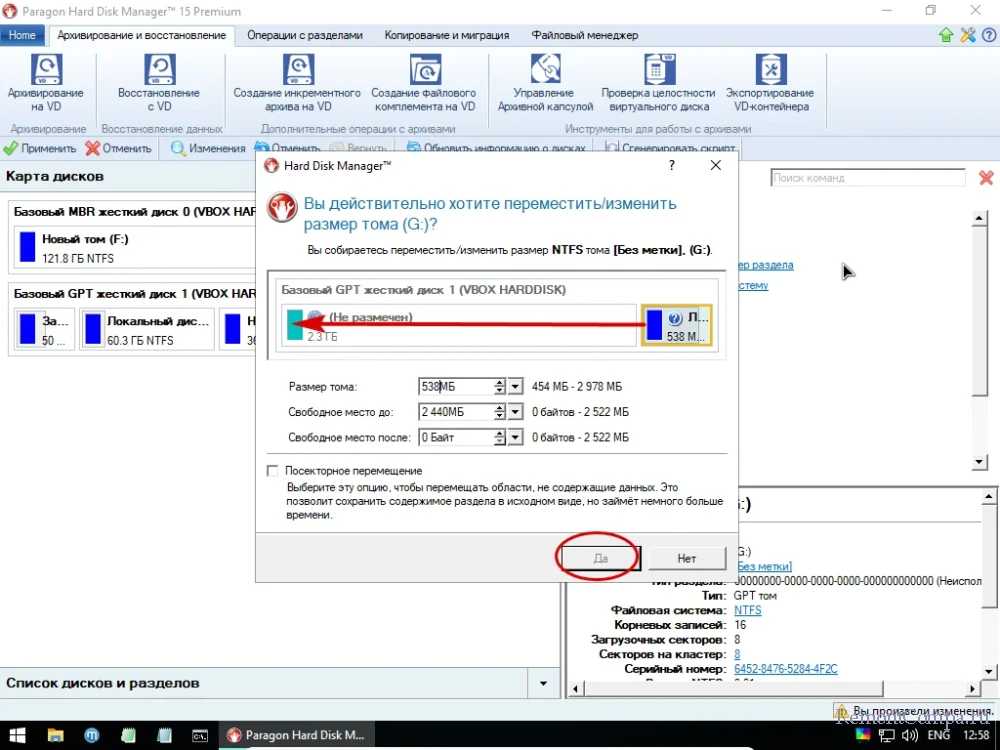
7. Нажмите «Применить» и подтвердите изменения.
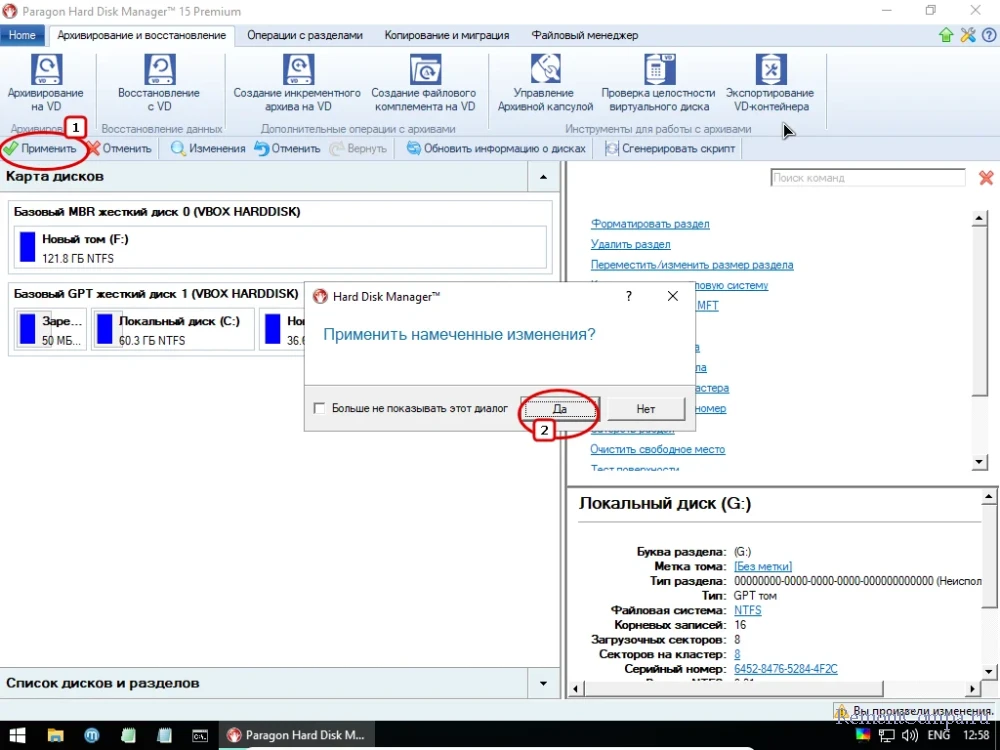
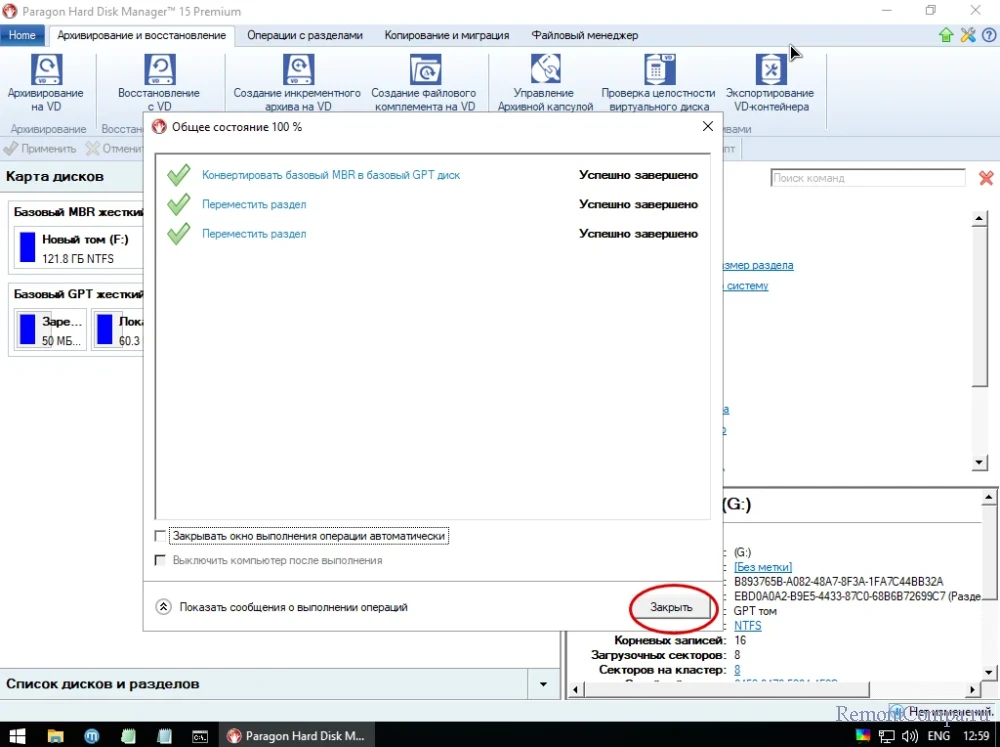
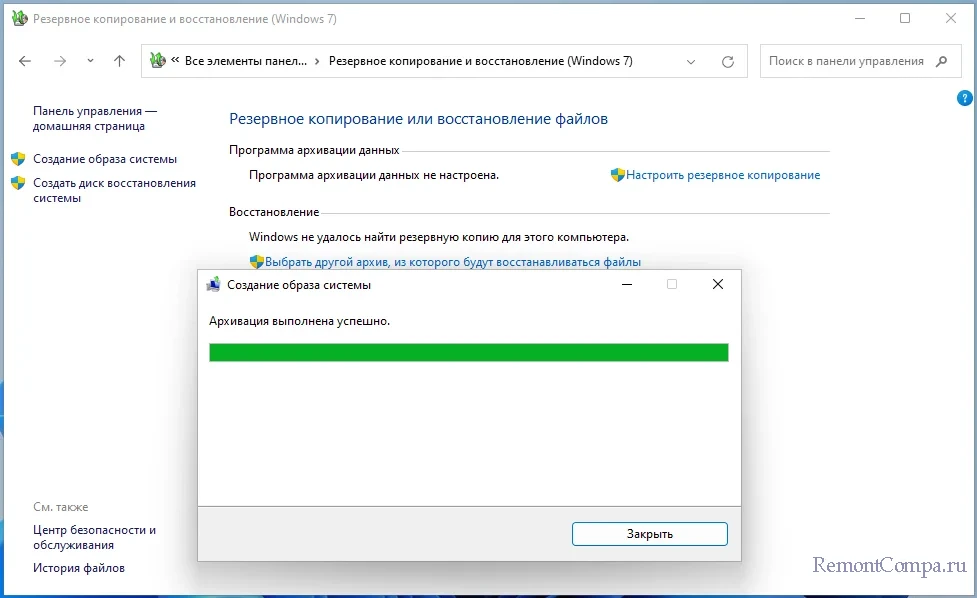
Очевидно, что второй способ является более экономичным с точки зрения усилий и временных затрат, но он несет в себе некоторый риск, связанный с процедурой преобразования стиля разметки. Впрочем, риск возникновения проблем с загрузкой для современных версий Windows, поддерживающих разметку GPT, минимален.
24.02.2017, 15:55. Показов 13666. Ответов 7
Доброго времени!
Никогда подобным не занимался, но тут попросили.
На ноуте по умолчанию стояла Виста, попросили поставить 10ку и переделать раздел RECOVERY, чтобы откатывал тоже на 10ку.
После всех манипуляций имею с начала диска раздел [RECOVERY] объемом 20 гб, раздел System Reserved объемом 500 мб и основной раздел с установленной 10кой, на котором занять чуть менее 19 гб.
Запускаю архивирование, ругается только на то, что раздел резервной копии находится на том же физическом диске, объема хватает. Архивирование проходит, но в конце вылетает ошибка «Хранилище теневой копии указанного местоположения хранения архивов расположено на другом томе (0x80780038)«.
Для меня это звучит как полный бред, что мне пытается сказать винда — не понимаю. Тем не менее, погуглил по этой ошибке. Набрел на майкрософтовскую тему, где очень долго обсуждается ввод непонятных команд, которые в итоге ТС не помогли.
Команда в CMD reagentc /info выдает: Состояние среды восстановления Windows: Disabled.
Я даже не в курсе — это так должно быть, ли нет.
Ссылке по теме, в которых ответа я не нашел:
Ссылки на сторонние форумы
П.С. может есть сторонняя софтина, которая может создать раздел [RECOVERY]?
Добавлено: 07.06.2024 |
Обновлено: 07.06.2024
***
…Намедни попросили меня разобраться с .
При попытке появилось диалоговое окно с сообщением «Ошибка архивации. В программе архивации данных произошла ошибка во время записи данных в целевое расположение резервного копирования. (0x80780166) Дополнительные сведения: Не удается найти указанный файл. (0x80070002)».
Возможные причины подобных сбоев:
– сбой программы архивации;
– ошибки во время записи данных ;
– ошибки файловой системы ;
– …
При возникновении подобных сбоев:
– удалите каталог WindowsImageBackup на ;
– выполните ;
– отключите от Интернета;
– отключите (если они запущены) все лишние ресурсоёмкие приложения;
– запустите заново процесс .
***
закрыто…
Сидоров
***
•
•
•
•
•
•

